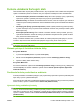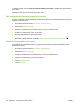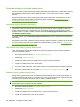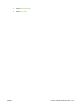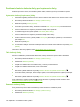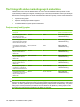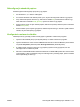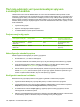HP Color LaserJet CM6040 / CM6030 MFP Series User's Guide
Tlač máp odolných voči poveternostným vplyvom
a vonkajších značiek
Tlačiareň HP Color LaserJet CM6030 alebo HP Color LaserJet CM6040 môžete používať na tlač
trvanlivých, vodeodolných máp, značiek alebo ponúk použitím tvrdého papiera HP. Tvrdý papier HP je
vodeodolný papier odolný voči roztrhnutiu s hladkým povrchom, ktorý udržuje bohaté sýte farby a jas
tlače aj napriek vystaveniu namáhavej práci alebo počasiu. Tým sa vyhnete drahej a časovo náročnej
laminácii, ktorá je nutná pri obyčajnom papieri. Ak chcete maximalizovať kvalitu tohto výstupu, musíte
urobiť nasledovné:
●
Vyberte vhodný papier
●
Správne nakonfigurujte zásobník papiera
●
V ovládači tlačiarne vyberte správne nastavenia
Podporovaný tvrdý papier
názov papiera značky HP Kód produktu Veľkosť produktu Nastavenia ovládacieho
panela a ovládača tlačiarne
Tvrdý papier pre laserové
tlačiarne HP
Q1298A Letter HP Tough Paper (Tvrdý
papier HP)
Tvrdý papier pre laserové
tlačiarne HP
Q1298B A4 HP Tough Paper (Tvrdý
papier HP)
Nakonfigurujte zásobník papiera
Zásobník papiera nakonfigurujte pre správny typ papiera.
1. Do zásobníkov 2, 3, 4 alebo 5 vložte papier.
2. Po uzavretí zásobníka vás ovládací panel vyzve, aby ste nakonfigurovali veľkosť a typ papiera.
3. Ak je zobrazená správna veľkosť, dotknutím sa tlačidla OK potvrďte zistenú veľkosť, alebo
dotknutím sa tlačidla Modify (Zmeniť) vyberte inú veľkosť a typ papiera.
4. Keď sa zobrazí výzva na výber veľkosti papiera, dotknite sa správnej veľkosti a potom sa dotknite
tlačidla Save (Uložiť). Keď sa zobrazí výzva na výber typu papiera, dotknite sa správneho typu.
Pozrite si vyššie uvedenú tabuľku, aby ste určili správny typ papiera.
Konfigurácia nastavení ovládača
Nasledovné kroky vykonajte pri tlači na tvrdý papier z grafického softvérového programu.
1. Vyberte možnosť Print (Tlač) z ponuky File (Súbor) vo vašom softvérovom programe.
2. Vyberte tlačiareň HP Color LaserJet série CM6030 a CM6040 MFP a potom kliknite na položku
Properties (Vlastnosti) alebo Printing Preferences (Predvoľby tlače).
3. Z rozbaľovacieho zoznamu Paper type (Typ papiera) vyberte rovnaký typ papiera, ako ste
nakonfigurovali na ovládacom paneli.
4. Kliknutím na tlačidlo OK uložíte nastavenia a kliknutím na tlačidlo OK spustíte tlač. Tlačová úloha
sa automaticky vytlačí zo zásobníka, ktorý bol nakonfigurovaný na tvrdý papier.
144 Kapitola 8 Používanie funkcií výrobku SKWW